ÅTte avanserte RetroArch-funksjoner som gjør Retro Gaming Great Again

RetroArch er den ultimate alt-i-ett-emulatoren, kompatibel med alle systemer du kan forestille deg. Fra klassiske Nintendo-konsoller til arkadekasser og til og med Playstation eller Wii, bringer RetroArch massive spillsamlinger under ett tak.
RELATED: Slik setter du opp RetroArch, Ultimate All-In-One Retro Games Emulator
Men det gjør så mye mer enn bare å kjøre spill. Det kan gjøre spille spill enda bedre, med jukser og filtre og til og med realtid i realtid. Vi redegjorde for hvordan du kommer i gang med RetroArch, men den artikkelen har bare fått deg opprettet og startet. Det gikk ikke inn i noen av de avanserte funksjonene, noe som gjør noen fantastiske ting.
Her er bare noen få av disse funksjonene, og hvordan du konfigurerer dem.
Rewind Gameplay, Braid-Style
Old school spill kan være uforgivende. Det er en del av sin appell, men hvis du bare vil ha en liten nåde for å kompensere for brutaliteten, tilbyr RetroArch en unik funksjon: Realtidspoling kan du utløse med en enkelt tastetrykk eller knappetrykk.
Hvis du noensinne har spilte indie spillet Braid, du har en god ide om hvordan dette virker: Hold en bestemt knapp, og se som alt du bare reverserte. Det er akkurat så kult som det høres ut, og selv musikken og lydeffekter spilles i omvendt.
For å prøve dette ut selv, gå til Innstillinger-panelet i Retroarch og deretter til "Spol tilbake". Herfra kan du veksle alternativet "Rewind":
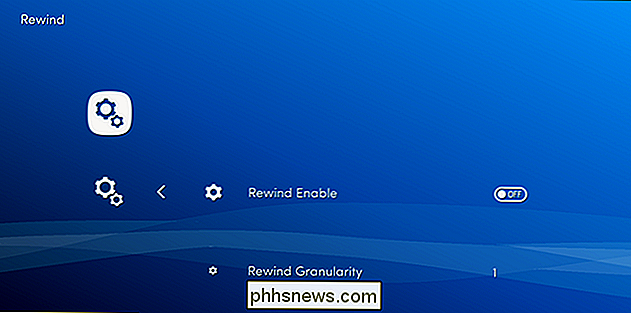
Gå deretter til "Input", etterfulgt av "Input Hotkey Binds". Her ser du tastaturgenveien for tilbakespoling er "r", men du kan også sette en joystick-knapp for tilbakespoling. Nå brann opp et spill og begynner å spole handlingen! Vi fant dette arbeidet med noen kjerner (som SNES), men fungerte ikke med andre (som indie game Cave Story). Din kjørelengde kan variere fra kjernen til kjerne.
Kart RGUI-knappen for å få tilgang til flere funksjoner
Mange av de beste RetroArch-funksjonene er skjult i en meny som er vanskelig å få tilgang til. For å komme til det må du konfigurere en "RGUI-knapp". Dette bringer opp RetroArch-grensesnittet under gameplay, slik at du kan bruke funksjoner som lagringsstatus og shaders (som ikke er tilgjengelige i noen annen innstillingsmeny).
Hvis du bruker en Xbox-kontroller (anbefales for RetroArch), den store Xbox-knappen kan utløse denne GUI-en i Windows 10, så lenge du deaktiverer Windows 10 Game Bar fra monopoliserende ting. For å gjøre dette, åpne RetroArch, trykk deretter "Windows" og "B" for å utløse Windows-spillelinjen. Dette virker kanskje ikke i fullskjermmodus.
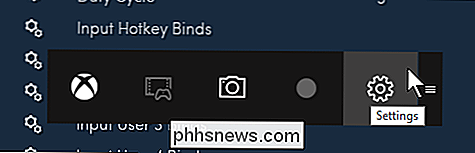
Klikk på tannhjulikonet for å åpne innstillingene, og kontroller at "Åpne spillelinjen ved hjelp av Xbox-knappen på en kontroller" er deaktivert.
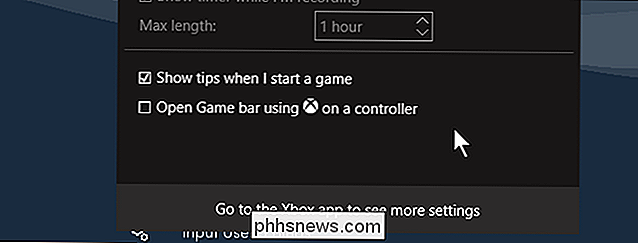
Med den ukontrollerte, klikker du på Xbox-knappen nå ta opp RGUI i løpet av spillingen.
Hvis du ikke bruker en Xbox-kontroller, kan du selv kartlegge RGUI-knappen. I RetroArch, hodet til "Input", og deretter "Input Hotkey Binds". Gå til "Meny Toggle Gamepad Combo".
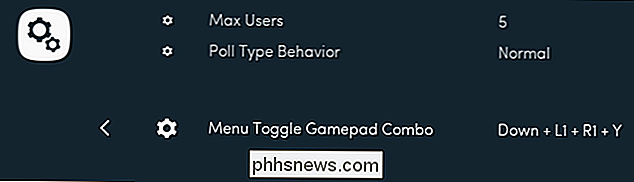
Her kan du velge en forhåndsdefinert kombinasjon av knapper for å få opp RGUI. Det er ikke så slank som en enkelt knapp trykk, men det blir jobben gjort og det er usannsynlig å bli utløst ved et uhell. (Vi snakker mer om hva denne RGUI-menyen kan gjøre gjennom denne artikkelen.)
Lagre og last inn staten i hvilket spill som helst
Noen eldre spill gir ikke lagring, noe som suger når du vil legge deg eller faktisk gjør jobben din for en liten stund. Heldigvis gjør RetroArch det enkelt å lagre og laste inn tilstander, som lar deg fortsette å spille fra nøyaktig hvor du sluttet. For å bruke denne funksjonen, start RGUI under gameplay. Du får se muligheten til å lagre og laste inn tilstanden din.
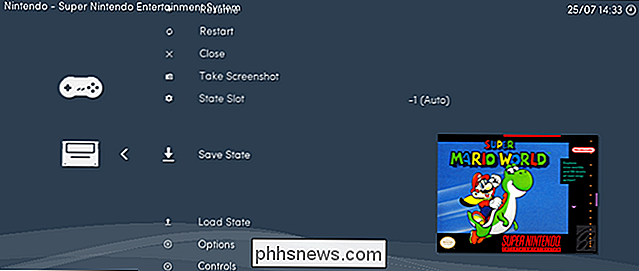
Hvis du vil ha et par forskjellige sparer på farten, kan du også endre den gjeldende lagringsplassen.
Konfigurer spillespillet forskjellig for hver System
Når du konfigurerer din gamepad, gjelder disse nøkkelbinderene for hver kjerne på systemet ditt. Men det betyr at noen konfigurasjoner kanskje ikke "føles" riktig. Hvis du vil ha forskjellige kontroller for hver kjerne, kan du gjøre det som er begravet i RGUI.
Start et spill med kjernen du vil konfigurere, deretter trekk opp RGUI, rul ned og velg "Kontroller".
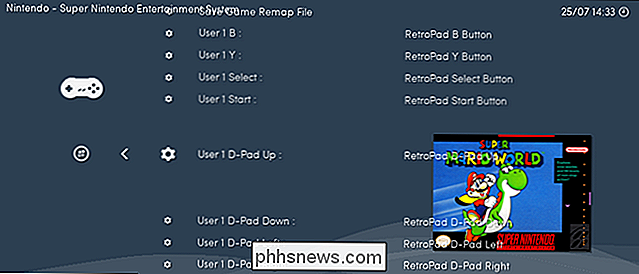
Dette kan være forvirrende. I stedet for å konfigurere hvilken tast eller knapp enhetene utløser hvilke knapper i emulatoren, konfigurerer du hvilke knapper på den virtuelle RetroPad som du tidligere har konfigurert, tilsvarer knapper i emulatoren. Dette kan virke innbydende, men prosessen gjør det enkelt å bytte fra tastaturet til en joystick, eller fra en joystick til en annen, uten å bryte opp dine egendefinerte perkjerneinnstillinger.
Kontroller Nintendo DS-spill helt med din Gamepad
I et beslektet notat kan du kanskje tro at det ikke er mulig å spille Nintendo DS-spill uten en berøringsskjerm, eller i det minste plugge i en mus. Men du har galt! Du kan stille inn en av de analoge pinnene på spillkontrolleren din for å kontrollere bunnskjermen. Last et hvilket som helst DS-spill, og utløs deretter RGUI. Gå til "Alternativer", og du får se et alternativ for å aktivere en musepeker.
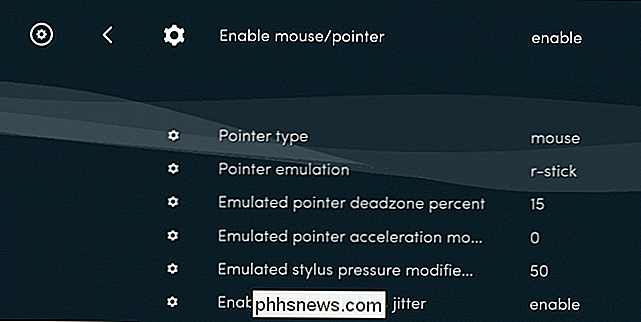
Under dette alternativet kan du konfigurere hvilken analog pinne som styrer denne virtuelle pekepennen, og konfigurer hvordan den håndteres. Når du klikker, håndteres som standard av høyre utløseren, som DS ikke bruker ellers. Med denne aktiveringen kan du spille DS-spill fra sofaen uten mange problemer, selv om det åpenbart vil fungere bedre for noen spill enn andre.
Få det ekte Retro Look med RetroArch's Shaders
Retro spill ble ikke designet å se bra ut på en flat HDTV-skjerm. De ble designet med CRT-fjernsyn og skjermer i tankene. Hvis du ikke ønsker å grave ut et av disse dyrene, kan RetroArch deg litt simulere opplevelsen. Det kalles en skygge, og det legger til gjenstander som gjør opplevelsen av å spille et retrospill føles mer autentisk. For eksempel kan du slå dette:
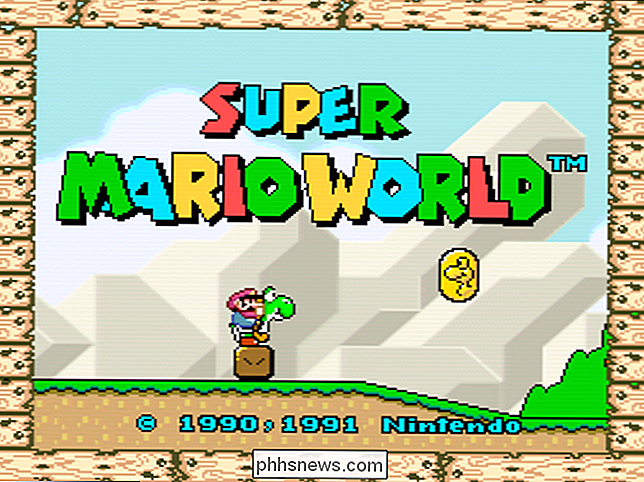
I dette:
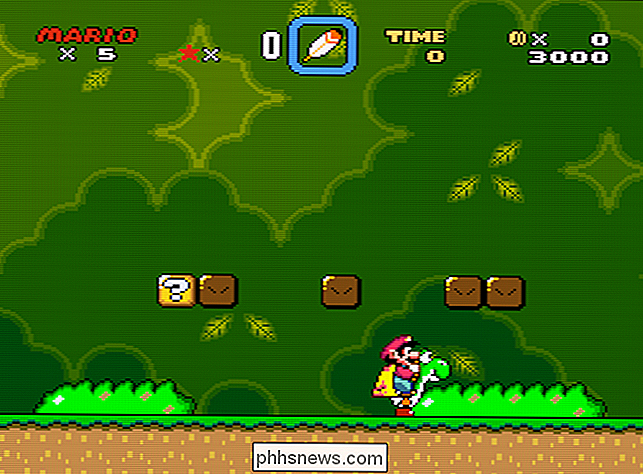
Det er vanskelig å fange i et stillbilde, men de virtuelle skanelinjene gjør alt til å føle mye mer væske i bevegelse. Og å sette opp dette er enkelt. Mens du spiller et spill, trykk RGUI-knappen, og klikk deretter ned til "Shaders". Velg "Load Shader Preset", bla gjennom til du finner en shader du liker.
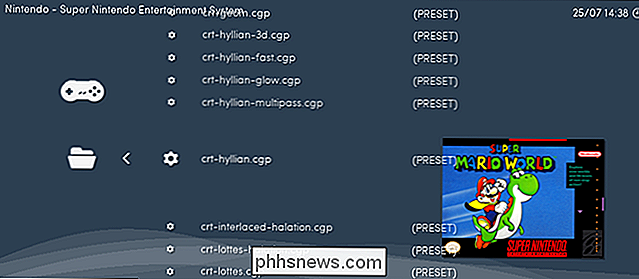
Det er dusinvis av shaders å prøve ut her, hvorav noen er ganske ustabile med mindre du har et kraftig grafikkort. Vi anbefaler at du bla gjennom "shaders_cg" -mappen først, og bare se på "shaders_glsl" -mappen hvis du ikke kan få noen av "cg" shaders å fungere godt. Skyggeren ovenfor er "crt-hylian", som vi synes å være en god balanse mellom ytelse og skjønnhet, men vær så snill å utforske samlingen til du finner noe du elsker.
Juksekoder som jukseren du er
Er lagre stater og realtid i sanntid ikke nok til å gjøre opp for dine ferdigheter mangel? Vurder å snyte! RetroArch tilbyr innebygd støtte for å kopiere Game Genie of Legend, som du kanskje husker å høre om i klasseskolen. Enda bedre, du kan laste ned alle deksene for favorittsystemene dine på en rask måte.
Først, gå til "Online Updater" -delen av RetroArch-innstillingene. Head til "Update Cheats", og velg zip for et hvilket som helst system du vil lure på. Dette vil laste ned alle juksene for alle spillene på det systemet. (Seriøst.)
Nå, start ROM, og utløs RGUI. Gå ned til "Cheats", og deretter "Cheat File Load", så bla gjennom til du finner spillet du spiller.
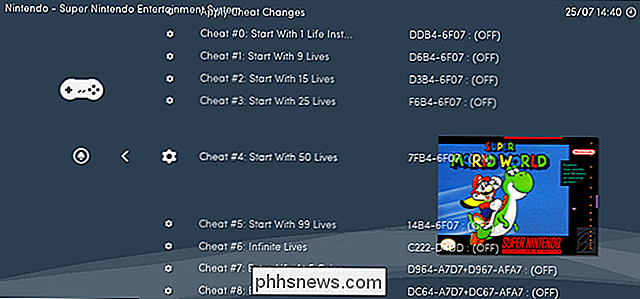
Bla gjennom samlingen, du skitten snyder, og skift dem du vil bruke. Pass på at du også velger "Apply Cheat Changes".
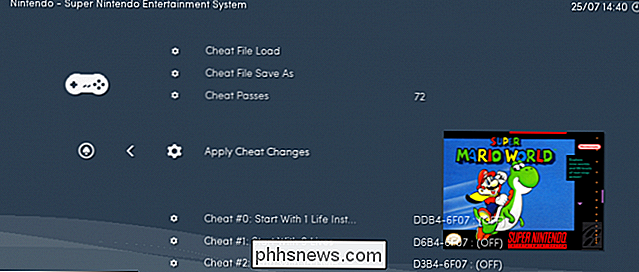
Du må kanskje også tilbakestille spillet før fusk vil gjelde. Her er noen bevis på at utroskap fungerer:

Jeg tjente ikke disse soppene. Jeg stjal dem. Jeg har forvirret mine forfedre.
Last ned Art Thumbnails for alle spillene dine
Å bla gjennom en stor ROM-samling kan være vanskelig hvis du ikke har noen visuell referanse. Heldigvis tilbyr RetroArch en innebygd miniatyr nedlasting. Gå til "Online Updater", og deretter "Last ned miniatyrbilder". Du kan velge hvilket som helst system.
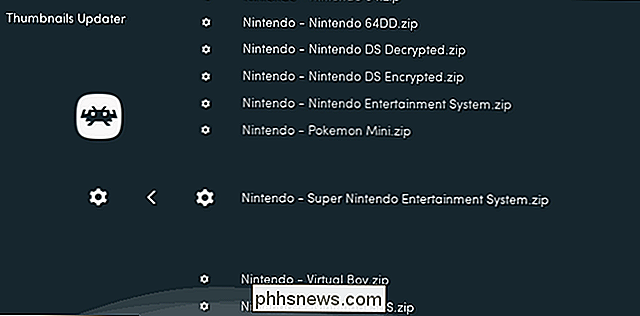
Tommelen lastes ned automatisk, og de ser bra ut.
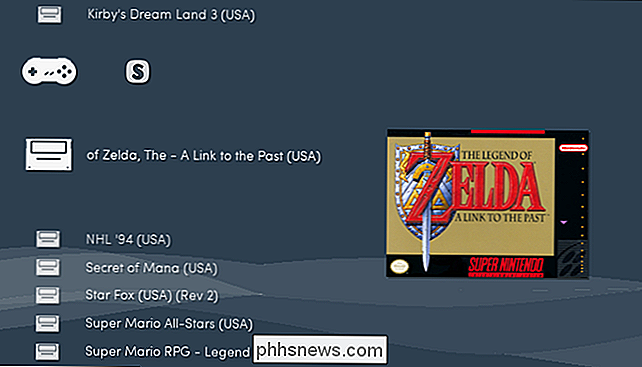
Som standard vises tittelskjermbildet fra spillet. Hvis du foretrekker bokseksten, eller et tilfeldig skjermbilde, går du til "Grensesnitt" -delen av innstillingene. Du finner muligheten til å bytte "Thumbnails" der:
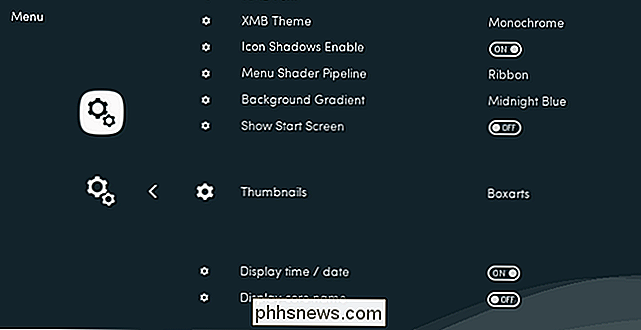
Jeg foretrekker boksekunst selv, men bruk det du liker!

Hvorfor er de fleste programmer fortsatt 32-bits på en 64-biters versjon av Windows?
Datamaskinen din kjører nok en 64-biters versjon av Windows. Men ta en titt på Oppgavebehandling, og du vil se at mange apper på systemet ditt fortsatt er 32-bit. Er dette et problem? Mest moderne datamaskiner - definitivt de som er solgt siden rundt i Windows 7-dagene - er 64-bits og kan leveres med en 64-biters versjon av Windows.

Fire MacOS Server-funksjoner som nå er bygd inn i High Sierra
Apples serverprogramvare er ikke hva det pleide å være. En gang en betydelig investering, disse dager gir macOS Server deg bare tilbake $ 20, et røverkjøp som vurderer alle funksjonene du får. Eller i det minste de funksjonene du pleide å få. Fordi med High Sierra, er en rekke funksjoner som en gang var eksklusive for MacOS Server, nå pakket med MacOS selv.


